Как импортировать файл с ингредиентами в систему ORTY
Чтобы загрузить ингредиенты в систему ORTY проделайте четыре простых шага:
1. Сделайте копию шаблона.
2. Отредактируйте его.
3. Скачайте готовый файл.
4. Импортируйте его в систему.
Скопируйте шаблон для редактирования. Вы сможете найти шаблон по данной ссылке. Скопируйте его для дальнейшей работы с ним. Для того чтобы сделать копию перейдите во вкладку «Файл» и выберите опцию «Создать копию».
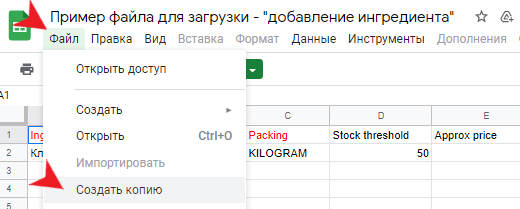
Далее, сохраните файл на своем Диске, выбрав удобную вам папку и нажмите «ОК» для продолжения.

Отредактируйте скопированный шаблон. Внесите данные, которые вы хотите загрузить в файл:

Ingredient name*
Это поле является обязательным для заполнения, укажите здесь название ингредиента.
Category name
Это поле не обязательное, вы можете указать в этом поле категорию в которую будут загружаться блюда. Например, «Полуфабрикаты», «Напитки» и т.п.Ели предварительно, вы в системе ORTY уже создали категорию, то написав ее название в этом поле вы также сможете загружать в нее блюда.
Packing*
Этот параметр является обязательным для заполнения, укажите в этом поле фасовку ингредиента выбрав из трех доступных вариантов:
- «КILOGRAM» — объем в килограммах.
- «PCS» — объем в штуках.
- «LITER» объем в литрах.
Stock threshold
Это поле не обязательное к заполнению, вы можете указать здесь порог запаса ингредиента чтобы вы смогли видеть какие ингредиенты нужно будет скоро пополнять на складе. Если количество ингредиента опуститься меньше порогового значения, во вкладке «Склад» в «Остатках» высветиться системное предупреждение об этом. Детальнее о работе с ингредиентами на складе — здесь.
Approx price
Это поле не обязательное к заполнению, здесь вы можете указать приблизительную цену ингредиента. Обратите внимание, по умолчанию вы устанавливаете приблизительную цену на 1 единицу продукции (КГ/Л/ШТ).
Waste, %
Это необязательное поле, в котором вы можете отметить количество теряемого продукта при очистке ингредиента в процентах. Обратите внимание, при написании дробного числа используйте точку «.», как разделитель. Например, «12.6».
Cooking, %
Это необязательное поле, в котором вы можете отметить количество теряемого продукта при варке ингредиента в процентах. Обратите внимание, при написании дробного числа используйте точку «.», как разделитель. Например, «12.6».
Frying, %
Это необязательное поле, в котором вы можете отметить количество теряемого продукта при жарке ингредиента в процентах. Обратите внимание, при написании дробного числа используйте точку «.», как разделитель. Например, «12.6».
Stewing, %
Это необязательное поле, в котором вы можете отметить количество теряемого продукта при тушении ингредиента в процентах. Обратите внимание, при написании дробного числа используйте точку «.», как разделитель. Например, «12.6».
Roasting, %
Это необязательное поле, в котором вы можете отметить количество теряемого продукта при запекании ингредиента в процентах. Обратите внимание, при написании дробного числа используйте точку «.», как разделитель. Например, «12.6».
Скачайте отредактированный файл.
После редактирования, сохраните файл в формате «Microsoft Excel (XLSX)» на своем устройстве. Для этого перейдите во вкладку «Файл», выберите опцию «Скачать» в нужном формате.
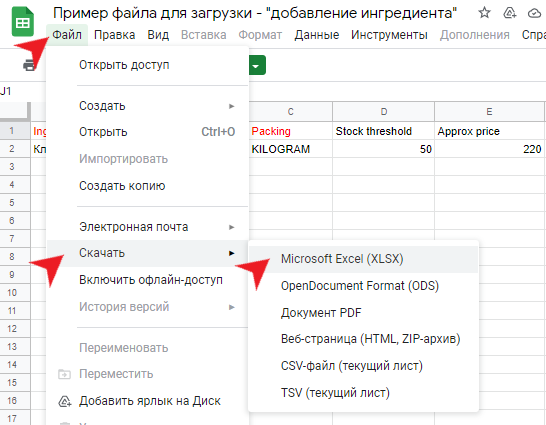
Импортируйте файл в систему ORTY.
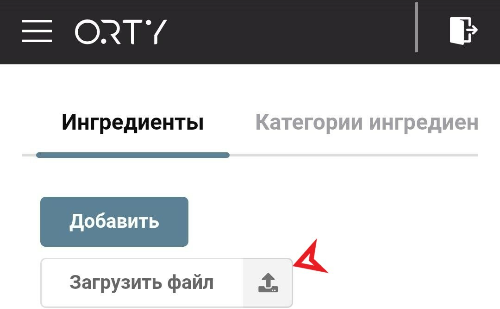
Перейдите в административную панель в раздел Склад, далее в раздел Справочники и во вкладке Ингредиенты нажмите кнопку «Загрузить файл«. Нажмите «Продолжить» и вы сможете выбрать отредактированный и сохраненный файл на вашем устройстве для импорта.
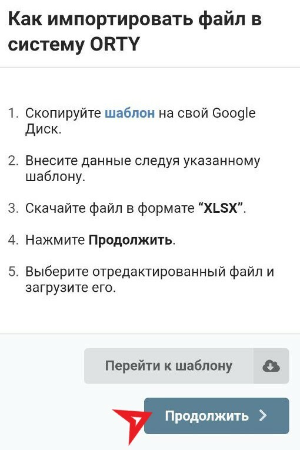
ОБРАТИТЕ ВНИМАНИЕ
После каждой попытки импорта файла в систему ORTY вы получите системное сообщение на электронную почту об успешности загрузки данных.
Системное сообщение об успешной загрузке данных будет выглядеть следующим образом:
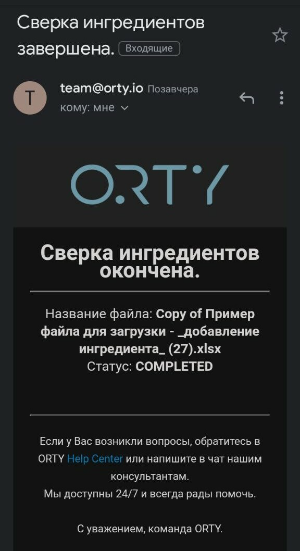
Если «Статус» сверки COMPLETED — это означает что загрузка прошла успешно и данные импортировались. Если же в фале были ошибки, то система отправит вам уведомление об этом, в таком формате:
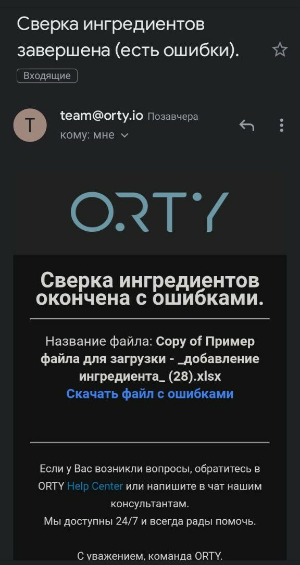
ОБРАТИТЕ ВНИМАНИЕ
Нажмите на кнопку «Скачать файл с ошибками» система отметит для вас поля, которые необходимо отредактировать для успешного импорта в систему.
Таким образом, всего в 4 шага вы можете успешно импортировать файл с базой пользователей в систему ORTY.


